Conecte/controle computadores pela rede com o KontrolPack

Controle computadores em sua rede com facilidade usando o KontrolPack. Conecte e gerencie computadores com diferentes sistemas operacionais sem esforço.
OnlyOffice 6.3 foi lançado e com ele vêm novos recursos interessantes. Esses recursos incluem novos temas claros / escuros, documentos protegidos por senha, suporte para dimensionamento fracionário e muito mais. Veja como fazê-lo funcionar em seu sistema Linux.
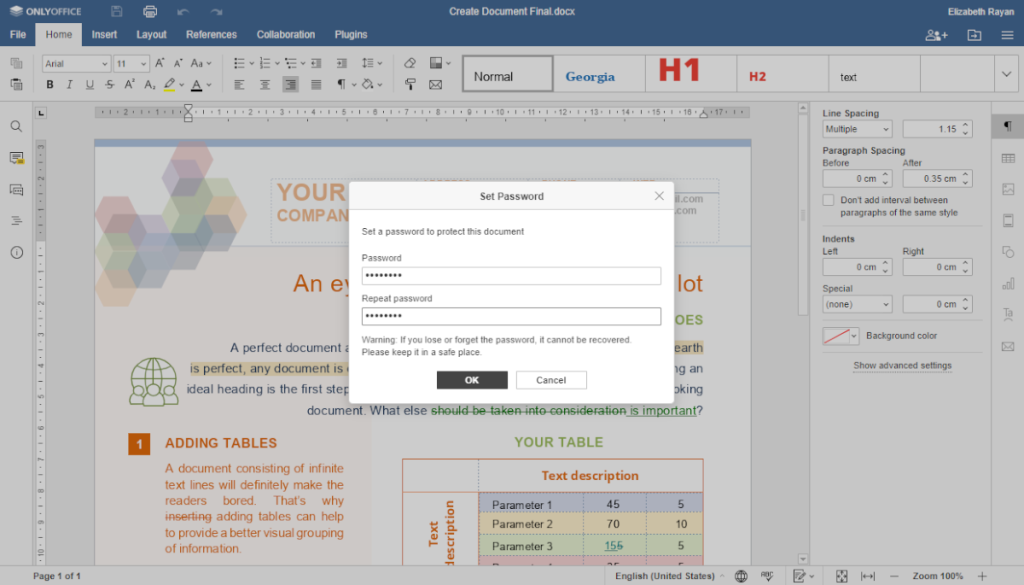
Instruções de instalação do Ubuntu / Debian
Existem muitas maneiras de instalar o OnlyOffice 6.3 em seu sistema Ubuntu. Dito isso, a melhor maneira de ir para os usuários do Ubuntu é baixar o pacote DEB mais recente do site oficial.
Nota: se você usa Debian , também será capaz de instalar o OnlyOffice 6.3 com as instruções abaixo.
Para começar a baixar OnlyOffice 6.3 em seu sistema Ubuntu, vá até a página de download aqui . Uma vez lá, localize a opção “Debian 8, Ubuntu 14.04 e superior”. Em seguida, clique no botão “DOWNLOAD DEB” com o mouse.
Depois de selecionar o botão de download, OnlyOffice 6.3 for Ubuntu começará a baixar para o seu computador. Quando o download estiver concluído, abra uma janela de terminal na área de trabalho pressionando Ctrl + Alt + T no teclado ou pesquise “Terminal” no menu do aplicativo.
Com a janela do terminal aberta e pronta para uso, digite o comando do CD para mover para a pasta “Downloads” em seu computador.
cd ~ / Downloads
Uma vez dentro da pasta “Downloads”, você poderá iniciar a instalação do Only Office 6.3 usando o comando apt install abaixo.
sudo apt install ./onlyoffice-desktopeditors_amd64.deb
Alternativamente, se você estiver em uma versão mais antiga do Debian, pode ser necessário configurar o pacote usando o seguinte comando dpkg .
sudo dpkg -i onlyoffice-desktopeditors_amd64.deb
Após a instalação do pacote, você terá que corrigir quaisquer problemas de dependência que possam ter surgido durante o processo de instalação.
sudo apt-get install -f
Instruções de instalação do Arch Linux
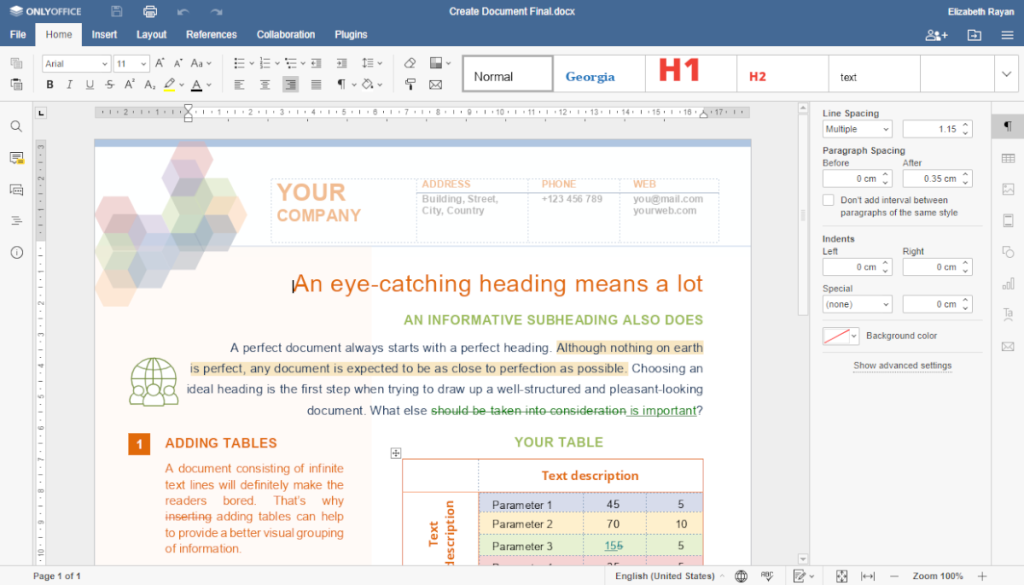
No Arch Linux , é possível fazer o OnlyOffice 6.3 funcionar. No entanto, o site oficial não oferece suporte para isso. Em vez disso, se você planeja usar o software, precisará usar o pacote AUR da comunidade.
Use o comando pacman para baixar e instalar os pacotes “git” e “base-devel” para começar. Esses pacotes são necessários para usar a ferramenta auxiliar Trizen AUR , que tornará muito mais fácil configurar o OnlyOffice.
sudo pacman -S git base-devel
Depois de instalar os dois pacotes em seu sistema, é hora de construir e configurar o auxiliar Trizen AUR. Para começar, baixe a versão mais recente do Trizen.
git clone https://aur.archlinux.org/trizen.git
Depois de fazer o download do Trizen, use o comando makepkg para instalar a ferramenta em seu sistema Arch Linux.
cd trizen / makepkg -sri
Use o comando trizen -S para instalar o OnlyOffice 6.3 em seu sistema Arch Linux com tudo instalado.
trizen -S onlyoffice-bin
Instruções de instalação do Fedora
Existem várias maneiras de instalar o OnlyOffice no Fedora . No entanto, a melhor maneira de fazer isso é baixar o pacote RPM e instalá-lo. Acesse a página de download aqui para obter o pacote RPM mais recente para OnlyOffice.
Uma vez na página de download, role para baixo e localize a área “Para CentOS e RHEL”. Em seguida, selecione o botão “Baixar RPM” para iniciar o download. Quando o download for concluído, abra uma janela de terminal na área de trabalho do Fedora.
Dentro da janela do terminal, use o comando CD para mover para a pasta “Downloads”. Em seguida, use o comando dnf install para configurar o OnlyOffice 6.3 em seu sistema Fedora Linux.
cd ~ / Downloads
sudo dnf install onlyoffice-desktopeditors.x86_64.rpm
Instruções de instalação do OpenSUSE
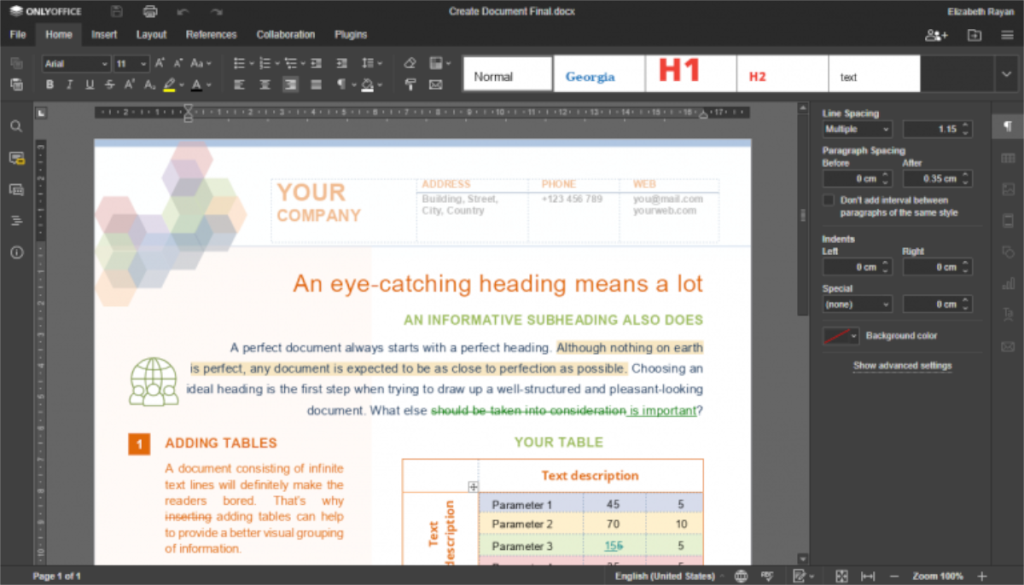
O OpenSUSE Linux é baseado em RPM como o Fedora. No entanto, o Fedora e o RHEL / CentOS são muito semelhantes e o OpenSUSE, embora use pacotes RPM, é diferente. A melhor maneira de obter o OnlyOffice 6.3 em seu sistema OpenSUSE é seguir as instruções de instalação Snap ou Flatpak abaixo.
Ou tente baixar o pacote RPM na página de download e instalá-lo. No entanto, não cobriremos esse método de instalação aqui.
Instruções de instalação instantânea
O OnlyOffice 6.3 está prontamente disponível para todos os usuários do Linux por meio do armazenamento de pacotes Ubuntu Snap. Se você está executando um sistema operacional Linux que pode usar Snaps, veja como fazer isso funcionar.
Para obter a versão mais recente do Only Office instalado e funcionando como um pacote Snap em seu PC Linux, você precisará de uma janela de terminal aberta. Você pode abrir uma janela de terminal na área de trabalho do Linux pressionando Ctrl + Alt + T no teclado.
Assim que a janela do terminal estiver aberta, use o comando snap install abaixo para colocar o OnlyOffice 6.3 em execução.
sudo snap install onlyoffice-desktopeditors
Instruções de instalação do Flatpak
OnlyOffice 6.3 está disponível para usuários do Linux como um Flatpak na loja de aplicativos Flathub. Se desejar instalá-lo em seu sistema, primeiro você precisará seguir nosso guia sobre como configurar o tempo de execução Flatpak .
Quando o tempo de execução Flatpak é configurado em seu sistema, você será capaz de configurar a versão mais recente do OnlyOffice via Flatpak com os dois comandos abaixo.
flatpak remote-add --if-not-existing flathub https://flathub.org/repo/flathub.flatpakrepo flatpak install flathub org.onlyoffice.desktopeditors
Controle computadores em sua rede com facilidade usando o KontrolPack. Conecte e gerencie computadores com diferentes sistemas operacionais sem esforço.
Você quer executar algumas tarefas repetidas automaticamente? Em vez de ter que clicar em um botão várias vezes manualmente, não seria melhor se um aplicativo
O iDownloade é uma ferramenta multiplataforma que permite ao usuário baixar conteúdo sem DRM do serviço iPlayer da BBC. Ele pode baixar vídeos no formato .mov
Temos abordado os recursos do Outlook 2010 em muitos detalhes, mas como ele não será lançado antes de junho de 2010, é hora de dar uma olhada no Thunderbird 3.
De vez em quando, todo mundo precisa de uma pausa. Se você está procurando um jogo interessante, experimente o Flight Gear. É um jogo multiplataforma de código aberto e gratuito.
O MP3 Diags é a ferramenta definitiva para corrigir problemas na sua coleção de áudio musical. Ele pode marcar corretamente seus arquivos MP3, adicionar capas de álbuns ausentes e corrigir VBR.
Assim como o Google Wave, o Google Voice gerou um burburinho em todo o mundo. O Google pretende mudar a forma como nos comunicamos e, como está se tornando
Existem muitas ferramentas que permitem aos usuários do Flickr baixar suas fotos em alta qualidade, mas existe alguma maneira de baixar os Favoritos do Flickr? Recentemente, viemos
O que é Sampling? Segundo a Wikipédia, “É o ato de pegar uma parte, ou amostra, de uma gravação sonora e reutilizá-la como um instrumento ou
O Google Sites é um serviço do Google que permite ao usuário hospedar um site no servidor do Google. Mas há um problema: não há uma opção integrada para fazer backup.



![Baixe o FlightGear Flight Simulator gratuitamente [Divirta-se] Baixe o FlightGear Flight Simulator gratuitamente [Divirta-se]](https://tips.webtech360.com/resources8/r252/image-7634-0829093738400.jpg)




